Configuración de gráficos: referencia rápida
Las opciones de configuración del gráfico seleccionan el tipo de gráfico y definen su aspecto. Estas opciones se configuran en el panel Configuración del gráfico (imagen siguiente) del cuadro de diálogo "Configuración del gráfico". Hay dos tipos de opciones de configuración: básicas (que se definen directamente en este panel) y avanzadas (a las que sea accede con los botones Configuración global... y Configuración dinámica...).
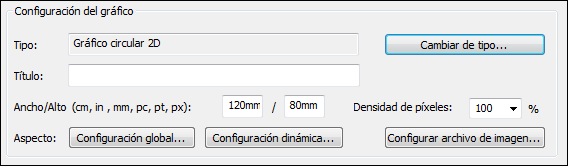
El botón Configurar archivo de imagen... abre un cuadro de diálogo donde puede especificar la ubicación y el nombre del archivo de imagen. Esta ubicación se usa para generar la vista previa o cuando se ejecuta el comando Guardar archivos generados. Los archivos de imagen que se crean para las vistas previas se eliminan cuando se cierra StyleVision.
En este apartado explicamos estas opciones de configuración:
•Opciones básicas de configuración: opciones del panel Configuración del gráfico (imagen anterior) del cuadro de diálogo Configuración del gráfico.
•Opciones de configuración avanzadas: a las que puede acceder con el botón Configuración global... del panel Configuración del gráfico (imagen anterior).
•Configuración dinámica por XPath: haga clic en el botón Configuración dinámica... para configurar la imagen de forma dinámica (imagen anterior).
Opciones básicas de configuración
Las opciones básicas de configuración son el tipo de gráfico, el título, el ancho y el alto.
Para seleccionar el tipo de gráfico haga clic en el botón Cambiar de tipo y en el cuadro de diálogo que aparece (imagen siguiente) seleccione el tipo de gráfico que desea usar. Después haga clic en Aceptar.
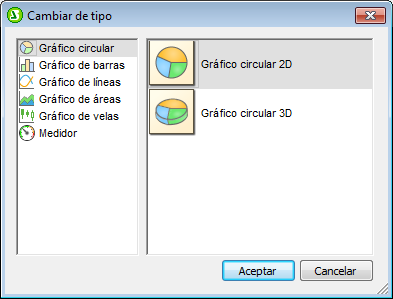
Para el título, el ancho y el alto del gráfico puede introducir valores estáticos en el panel Configuración del gráfico directamente. Si prefiere obtener el título del gráfico evaluando expresiones XPath, introduzca las expresiones en el cuadro de diálogo Configuración dinámica por XPath (que se abre con el botón Configuración dinámica).
La densidad de píxeles indica la resolución que tiene la imagen del gráfico en el formato de salida. Se define como porcentaje del alto y ancho. Por ejemplo: si configura un gráfico con un alto de 250px y un ancho de 250px y la densidad de píxeles es 200%, entonces se crea un archivo de imagen del gráfico de 500px x 500px. En el formato de salida el archivo de imagen se limita a un tamaño de 250px x 250px, lo cual produce una imagen de mayor resolución.
Opciones de configuración avanzadas
Para acceder a las opciones avanzadas haga clic en el botón Configuración global... del diálogo "Configuración del gráfico" (imagen anterior). Al hacer clic en este botón se abre el diálogo "Cambiar aspecto" para el tipo de gráfico elegido (la imagen siguiente muestra el diálogo "Cambiar aspecto" de un gráfico de tipo circular).
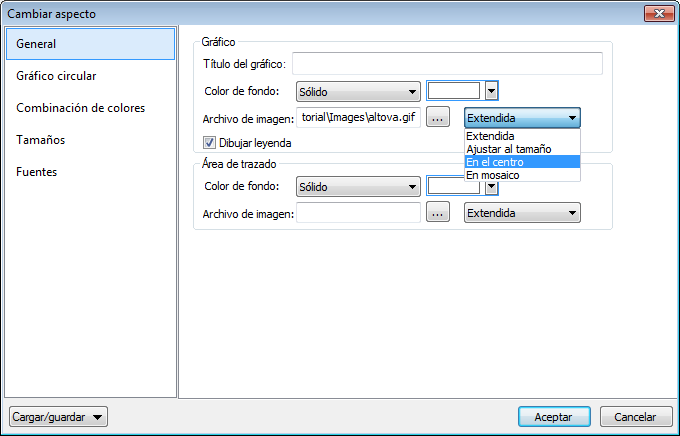
Las opciones avanzadas de configuración se organizan en pestañas:
•General: el título del gráfico (imagen siguiente) es el mismo que el del cuadro de diálogo "Configuración del gráfico" (primera imagen) y se puede editar aquí también. En esta pestaña también puede configurar el color de fondo del gráfico y su área de trazado. Por ejemplo, en el gráfico de la imagen siguiente el área de trazado se configuró con un color de fondo verde pálido. También puede usar un archivo de imagen como imagen de fondo del gráfico o de su área de trazado. Esta imagen se puede extender para cubrir todo el área o todo el gráfico, se puede ajustar al tamaño del área o del gráfico, se puede centrar o se puede crear un mosaico a partir de ella. La leyenda indica el significado de cada color del gráfico y se puede habilitar o deshabilitar.
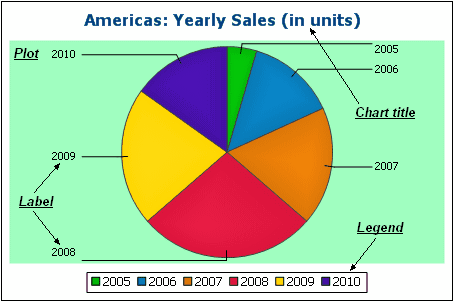
•Combinación de colores: hay cuatro combinaciones de colores predeterminadas y el usuario puede elegir cualquier combinación de colores, añadiendo y eliminando colores.
•Tamaños: aquí se define el tamaño de varias características del gráfico, en píxeles o como porcentaje.
•Fuentes: aquí puede elegir las propiedades de fuente para el título del gráfico, para las leyendas y para las etiquetas de las marcas de graduación. Los tamaños se pueden dar como porcentajes del tamaño del gráfico o en puntos.
•Botón Cargar/guardar: puede guardar las opciones de configuración global en un archivo XML o cargarlas desde un archivo XML que tenga la estructura adecuada. Para ver cómo debe ser la estructura del XML, guarde la configuración de un gráfico y abra el archivo XML en un editor.
Además, cada tipo de gráfico cuenta con varias opciones de configuración específicas:
•Gráficos circulares: opciones para configurar (i) en qué ángulo del círculo se debe empezar a dibujar la primera sección, (ii) en qué dirección se deben dibujar las secciones, (iii) el color del contorno del gráfico, (iv) si los colores se deben resaltar (en los gráficos circulares 3D puede elegir si se debe usar transparencia y sombra paralela), (v) si se deben dibujar etiquetas y (vi) si se deben añadir valores y porcentajes a las etiquetas y cuántos decimales deben llevar los porcentajes.
•Gráficos de barras: pestaña General: puede intercambiar el eje X por el eje Y (en los gráficos de barras 2D se genera un gráfico de barras horizontal); pestaña Gráfico de barras: puede configurar el contorno (y la sombra paralela en los gráficos de barras 2D); pestaña Eje X: puede configurar la etiqueta y el color del eje X y las líneas verticales de la cuadrícula; pestaña Eje Y: puede configurar la etiqueta y el color del eje Y, las líneas horizontales de la cuadrícula, el intervalo de valores que se debe mostrar y las marcas de graduación del eje Y; pestaña Eje Z (sólo en gráficos 3D): puede configurar la etiqueta y el color del eje Z; pestaña Ángulos de visualización (sólo en gráficos 3D): puede configurar la inclinación vertical, la rotación horizontal y el ancho del campo visual.
•Gráficos de líneas: pestaña General: puede intercambiar el eje X por el eje Y; pestaña Gráfico de líneas: puede incluir o no puntos de las líneas (formas de conexión); pestaña Eje X: puede configurar la etiqueta y el color del eje X y las líneas verticales de la cuadrícula; pestaña Eje Y: puede configurar la etiqueta y el color del eje Y, las líneas horizontales de la cuadrícula, el intervalo de valores que se debe mostrar y las marcas de graduación del eje Y.
•Medidores: opciones para configurar (i) en qué angulo empieza el medidor y el ángulo de barrido de la escala (sólo en medidores radiales), (ii) el intervalo de valores que se debe mostrar, (iii) el intervalo y el color de las marcas de graduación principales y secundarias y (iv) el color del medidor, del borde y del puntero.
•Gráficos de áreas: la transparencia de las áreas puede tener un valor entre 0 (sin transparencia) y 255 (transparencia máxima). En el caso de gráficos de áreas no apiladas, la transparencia hace visible las partes de las áreas situadas bajo otras áreas. También puede especificar el contorno de las áreas.
•Gráficos de velas: puede especificar el color de relleno para dos casos posibles: (i) cuando el valor de cierre es mayor que el de apertura y (ii) cuando el valor de apertura es mayor que el de cierre. En este último caso, el color de la serie también se puede elegir. El color de la serie se especifica en la pestaña Combinación de colores del cuadro de diálogo "Cambiar aspecto".
Configuración dinámica por XPath
Si quiere puede usar los datos dinámicos del documento XML para configurar el gráfico. Por ejemplo, el título de un gráfico sobre un elemento Region quizás necesite incluir datos sobre dicho elemento Region (como su nombre, por ejemplo). Si hay varios elementos Region en el documento XML, los datos para el título del gráfico solamente se pueden obtener de forma dinámica con ayuda de una expresión XPath. El cuadro de diálogo "Configuración dinámica por XPath" permite acceder a estos datos mediante expresiones XPath.
Para abrir el cuadro de diálogo "Configuración dinámica por XPath" (imagen siguiente) haga clic en el botón Configuración dinámica (del diálogo Configuración del gráfico).
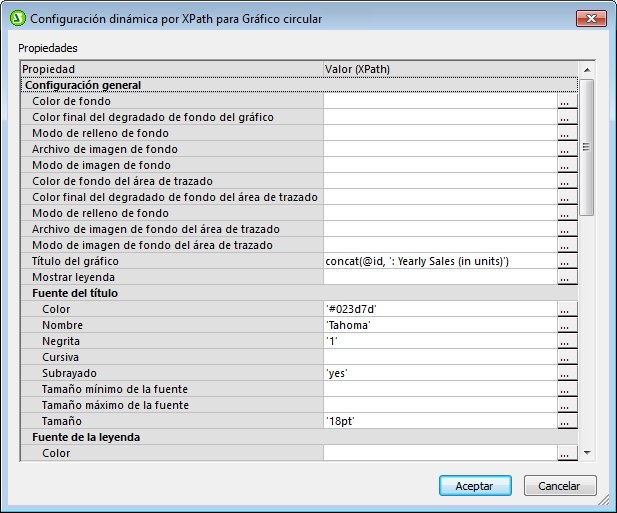
Tenga en cuenta que:
•Todas las entradas de este diálogo se evalúan como expresiones XPath, por lo cual debe poner los literales de cadena entre comillas. Por ejemplo: 'Tahoma', '1', '18pt' y '#3366FF'.
•Si pasa el puntero del ratón por una opción o por su valor, aparece información sobre enumeraciones y formatos.
•Las opciones de configuración dinámica tienen prioridad sobre las opciones de los cuadros de diálogo "Configuración del gráfico" y "Cambiar aspecto". Por ejemplo, el título definido dinámicamente con una XPath tiene prioridad sobre el título dado en el cuadro de diálogo "Configuración del gráfico".
•Los colores de la combinación de colores se usarán si selecciona la combinación de colores definida por el usuario en el cuadro de diálogo "Cambiar aspecto". Los colores se definen en formato RGB: #RRGGBB. Es decir, que la expresión XPath para definir el color rojo sería: '#FF0000'.